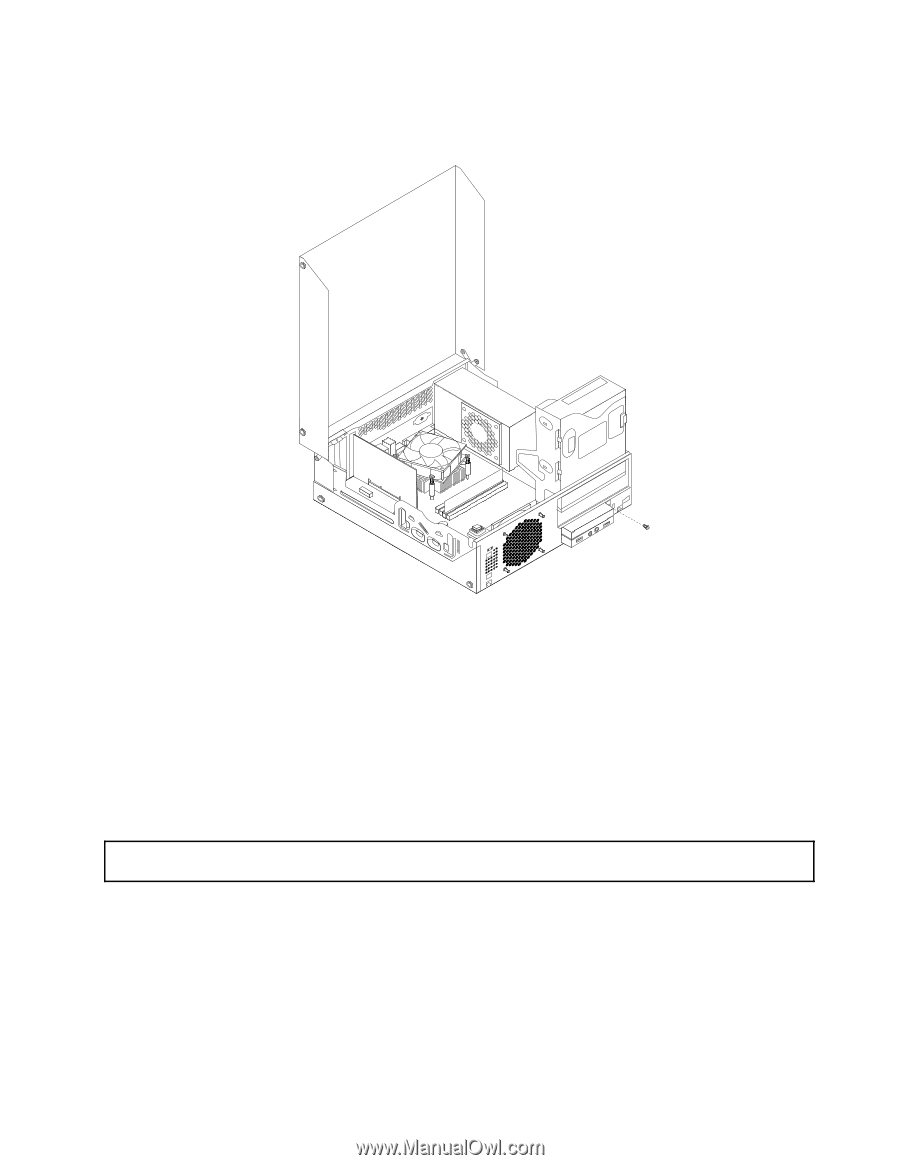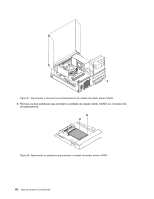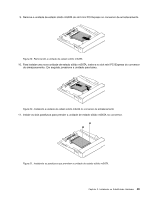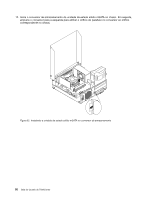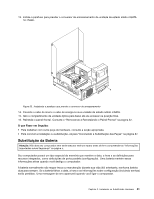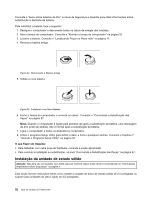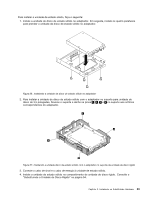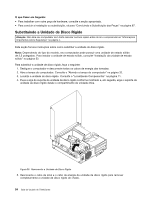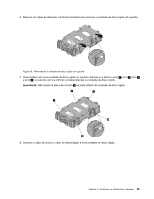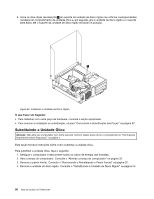Lenovo ThinkCentre M82 (Brazillian Portuguese) User Guide - Page 63
Substituição da Bateria
 |
View all Lenovo ThinkCentre M82 manuals
Add to My Manuals
Save this manual to your list of manuals |
Page 63 highlights
13. Instale o parafuso para prender o conversor de armazenamento da unidade de estado sólido mSATA no chassi. Figura 33. Instalando o parafuso que prende o conversor de armazenamento 14. Conecte o cabo de sinal e o cabo de energia à nova unidade de estado sólido mSATA. 15. Gire o compartimento da unidade óptica para baixo até ele encaixar na posição final. 16. Reinstale o painel frontal. Consulte o "Removendo e Reinstalando o Painel Frontal" na página 32. O que Fazer em Seguida: • Para trabalhar com outra peça de hardware, consulte a seção apropriada. • Para concluir a instalação ou substituição, vá para "Concluindo a Substituição das Peças" na página 87. Substituição da Bateria Atenção: Não abra seu computador nem tente executar nenhum reparo antes de ler e compreender as "Informações Importantes sobre Segurança" na página v. Seu computador possui um tipo especial de memória que mantém a data, a hora e as definições para recursos integrados, como atribuições de porta paralela (configuração). Uma bateria mantém essas informações ativas quando você desliga o computador. A bateria normalmente não requer troca ou manutenção durante sua vida útil; entretanto, nenhuma bateria dura para sempre. Se a bateria falhar, a data, a hora e as informações sobre configuração (incluindo senhas) serão perdidas. Uma mensagem de erro aparecerá quando você ligar o computador. Capítulo 5. Instalando ou Substituindo Hardware 51